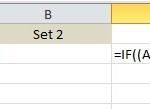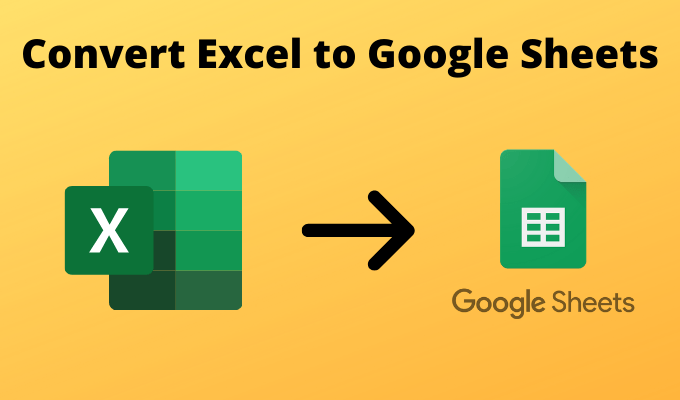Comment convertir en masse des fichiers Outlook PST dans un autre format
Un fichier PST est utilisé par Microsoft Outlook pour stocker les données d’un compte de messagerie, y compris tous les messages, contacts, pièces jointes, etc. Vous pouvez convertir un fichier PST pour enregistrer vos e-mails dans un format différent, peut-être plus facile à utiliser dans d’autres programmes.
Lorsque vous convertissez un fichier PST, vos e-mails existent dans un format de fichier entièrement différent qui peut ensuite être utilisé pour afficher les e-mails sans Outlook. Si vous n’êtes plus intéressé par Outlook ou que vous souhaitez vous assurer que vous pouvez toujours conserver vos e-mails, quel que soit le client de messagerie que vous utilisez à l’avenir, vous souhaiterez convertir votre fichier PST.
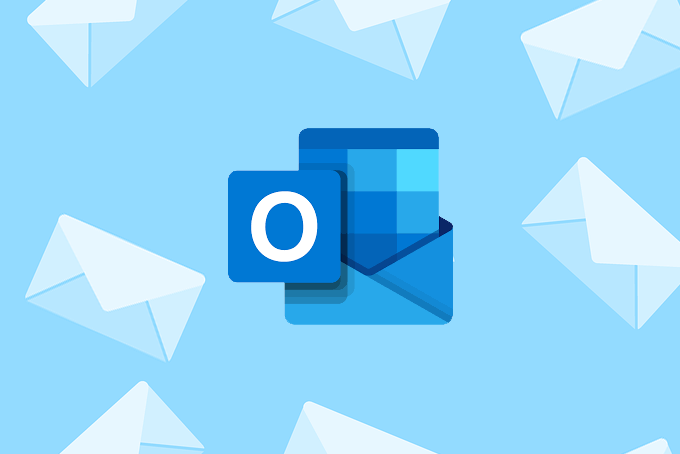
Vous trouverez ci-dessous plusieurs façons de traiter un fichier PST, comme le convertir directement ou en extraire des e-mails.
Créez d’abord le fichier PST
La première étape de la conversion du PST vers un autre format consiste à exporter tous vos e-mails au format PST.
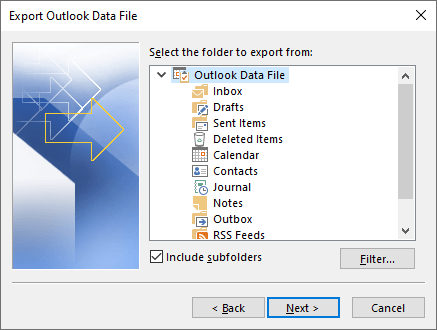
- Aller à Fichier > Ouvrir et exporter > Importer / Exporter.
- Sélectionner Exporter dans un fichier.
- Choisir Prochain.
- Choisir Fichier de données Outlook (.pst).
- Cliquez sur Prochain.
- Sélectionnez le dossier le plus haut, au-dessus de Boîte de réception, afin de vous assurer que tout votre compte de messagerie est en cours de sauvegarde, y compris tous les sous-dossiers. Si la Inclure les sous-dossiers l’option n’est pas cochée, cochez la case avant de continuer.
- Sélectionner Prochain.
- Utilisez le Feuilleter pour sélectionner un dossier sur votre ordinateur dans lequel le fichier PST doit être stocké.
- Sélectionner terminer.
- Protégez éventuellement votre fichier PST par mot de passe, puis sélectionnez D’accord pour exporter vos e-mails Outlook au format PST.
Pointe: Quelque chose a été supprimé par accident? Apprenez à récupérer des e-mails supprimés à partir d’un fichier PST.
Choisissez le format que vous voulez
Il ne serait pas judicieux d’enregistrer votre fichier PST dans un autre format si vous n’êtes même pas sûr de ce que vous voulez faire ensuite. Vous pourriez vous retrouver avec un tas de formats étranges qui sont incompatibles avec ce pour quoi vous voulez utiliser les e-mails.
- Votre objectif ultime est de sauvegarder votre fichier PST dans votre Gmail / Yahoo / etc. compte, fusionné avec tous vos autres e-mails et sauvegardé à jamais en ligne?
- Voulez-vous que vos e-mails existent au format PDF afin de pouvoir accéder facilement à tous les e-mails?
- Y a-t-il juste quelques messages du fichier PST que vous souhaitez enregistrer?
- Avez-vous juste un très ancien fichier PST à partir duquel vous voulez les e-mails, mais Outlook n’est pas installé pour vous permettre de les lire?
Une fois que vous avez décidé comment vous souhaitez utiliser votre fichier PST converti, choisissez un didacticiel ci-dessous qui s’applique.
Fusionner les e-mails PST avec votre compte de messagerie existant
Suivez ces étapes si vous souhaitez que les e-mails du fichier PST soient fusionnés avec votre compte de messagerie existant sur Yahoo, Outlook.com, Gmail, etc.
Cela téléchargera essentiellement le fichier PST sur ce service afin que tous les e-mails du fichier PST et de votre autre compte de messagerie soient au même endroit sur tous vos appareils synchronisés.
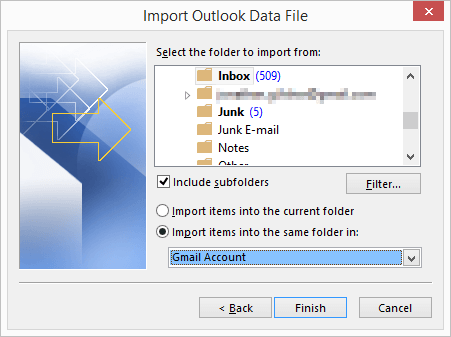
- Ajoutez votre compte de messagerie (par exemple, Gmail, Outlook.com, etc.) à Outlook afin que vous puissiez voir tous vos e-mails dans Outlook. Laissez-le se synchroniser entièrement avec votre ordinateur.
- Dans Outlook, accédez à Fichier > Ouvrir et exporter > Importer / Exporter.
- Choisir Importer à partir d’un autre programme ou fichier.
- Sélectionner Prochain.
- Choisir Fichier de données Outlook (.pst).
- Sélectionner Prochain.
- Trouvez votre fichier PST sauvegardé avec le Feuilleter bouton.
- Choisissez l’une des options de dupcation, telles que Remplacer les doublons par des éléments importés ou N’importez pas les doublons.
- Sélectionner Prochain.
- Choisissez le dossier du fichier PST que vous souhaitez convertir en votre compte de messagerie existant. Sélection Boîte de réception, par exemple, convertirait tous les e-mails de la boîte de réception.
- marque le Inclure les sous-dossiers option si vous souhaitez également convertir ces e-mails.
- Sélectionner Importer des éléments dans le même dossier, puis choisissez le dossier dans lequel vous souhaitez convertir les e-mails.
- Sélectionner terminer.
- Attendez que les e-mails se synchronisent pour enregistrer les messages PST dans votre compte Gmail (ou quel que soit le compte dans lequel vous les convertissez).
Convertir PST en PDF, JPG et autres formats
Malheureusement, il n’y a pas beaucoup de convertisseurs PST en PDF gratuits qui semblent bien fonctionner. Une option consiste à utiliser une «imprimante» PDF comme MignonPDF. Installez-le sur votre ordinateur, sélectionnez les e-mails que vous souhaitez enregistrer au format PDF, puis choisissez cette imprimante au lieu d’une vraie. Cette méthode mettra tous les e-mails sélectionnés à partir du fichier PST dans un seul et long PDF.
Certains autres choix incluent Noyau pour Outlook en PDF, Exportation CubexSoft Outlook (limité à 20 à la fois gratuitement), Assistant PST vers PDF (seuls les 25 premiers sont gratuits), Visionneuse PST Pro (les 50 premiers sont gratuits), SysTools Outlook PST en PDF (25 conversions sont gratuites).
Courriel Open View Pro est un autre exemple gratuit pendant les 30 premiers jours, mais il met un filigrane sur le document et vous oblige également à fusionner tous les e-mails sélectionnés dans un seul grand PDF.
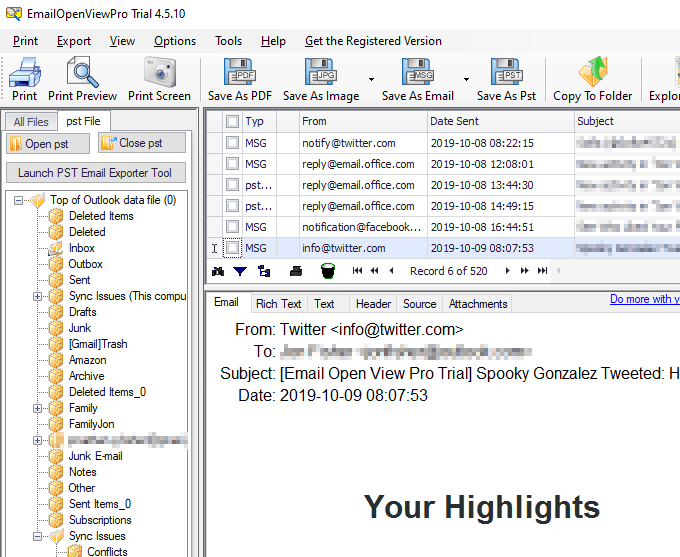
Le même programme peut convertir un courrier électronique en un format d’image en vrac, ce qui est vraiment pratique, mais encore une fois, le filigrane reste à moins que vous ne payiez pour cela. Les formats pris en charge incluent JPG, GIF, PNG, EMF et plusieurs autres.
Une autre option consiste à convertir le fichier PST en un ensemble de fichiers EML, qui est un autre format de fichier de message, mais il est compatible avec de nombreux clients de messagerie, pas seulement Outlook. Le programme lié ci-dessus peut le faire pour vous.
Bien que cette méthode prenne un peu de temps, il existe un moyen de convertir votre fichier PST en PDF où chaque e-mail est un fichier PDF distinct. Pour ce faire, produisez des fichiers MSG à partir du PST, soit en les faisant glisser hors d’Outlook, soit en utilisant Email Open View Pro (cela ne laisse pas de filigrane sur les fichiers MSG).
Ensuite, téléchargez tous les fichiers MSG sur PDFpen pour les enregistrer au format PDF. Cet outil est gratuit pour convertir cinq en vrac, ou vous pouvez acheter une licence pour gérer plus de conversions simultanément.
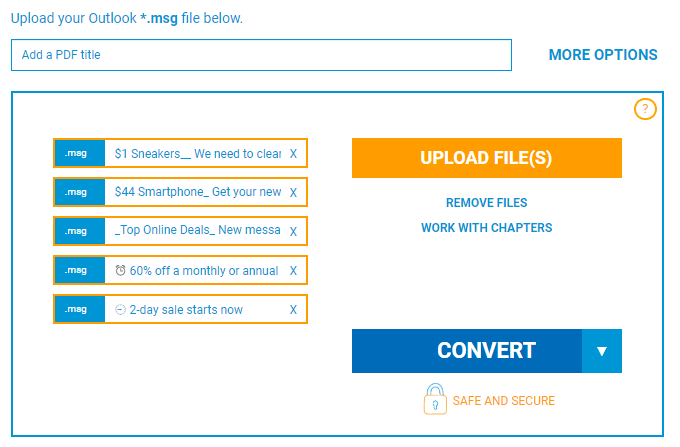
Si vous êtes sur un Mac, Convertisseur stellaire pour PST peut enregistrer le fichier PST sur MBOX afin que vous puissiez ouvrir les e-mails avec Apple Mail.
Enregistrer les e-mails individuels à partir du fichier PST
Si vous ne disposez que d’une poignée d’e-mails que vous souhaitez enregistrer, vous n’avez pas besoin de convertir l’intégralité du fichier PST. Choisissez les messages que vous souhaitez convertir hors du PST, puis suivez l’une de ces méthodes:
- Faites glisser l’e-mail hors d’Outlook et dans un dossier. Lorsque vous faites cela, l’e-mail se transforme en un fichier MSG, qui vous pouvez ouvrir en ligne, ou avec des outils hors ligne comme Visionneuse FreeViewer MSG, Courriel Open View Pro, et Ouvreur gratuit.
- Ouvrez l’e-mail que vous souhaitez enregistrer et utilisez le Fichier > Enregistrer sous pour l’enregistrer au format TXT, MHT ou HTML, trois formats indépendants d’Outlook.